Jak pobrać najnowszą bibliotekę Python Flask SMS z Githuba
Ten artykuł dotyczy tego, jak możesz wprowadzać zmiany w Python Flask SMS API, znajdującym się na GitHubie, z poziomu swojego komputera. To rozwiązanie zajmie tylko około 20 minut. Nauczysz się, jak zainstalować Git dla Windows i TortoiseGit. Zaczniemy od pobrania Gita, a skończymy na widocznych zmianach na GitHubie. Zakładamy, że znasz GitHub i Python. Film jest łatwy do śledzenia i szczegółowy, więc nie będziesz miał problemów ze zrozumieniem procesu. Nie trać czasu! Zaczynamy!
Jak pobrać Python Flask SMS API z GitHub (Szybkie kroki)
Aby pobrać Python Flask SMS API z GitHub:
- Utwórz konto na GitHub
- Skonfiguruj GitHub Desktop
- Przejdź do github.com/ozekisms/python-flask-send-sms-http-rest-ozeki
- Kliknij Code, aby skopiować link
- Sklonuj Python Flask SMS API w Github Desktop
- Wklej skopiowany link w zakładce URL, aby sklonować
- Uruchom Ozeki SMS Gateway
- Uruchom Python SMS API za pomocą wiersza poleceń
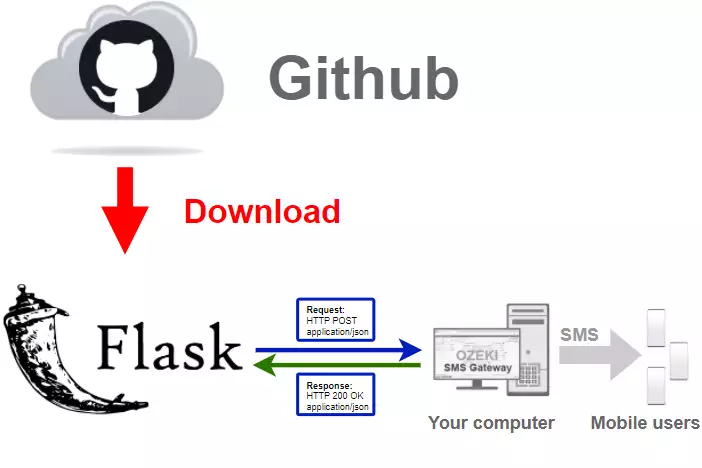
Pobierz Github Desktop
Aby uzyskać najnowszą bibliotekę Python SMS, musisz pobrać ją z Githuba.
Aby to zrobić, będziesz potrzebować konta na Githubie oraz wersji desktopowej Githuba.
W poniższym filmie pokażę Ci, jak pobrać wersję desktopową
Githuba.
Możesz skorzystać z tego linku:
https://desktop.github.com/ aby pobrać Github Desktop.
Strona pobierania GitHub Desktop
Aby pobrać instalator GitHub Desktop, musisz odwiedzić następującą stronę: https://desktop.github.com/ Na tej stronie zobaczysz fioletowy przycisk Download for Windows (Rysunek 2). Naciśnij go, a przeglądarka rozpocznie proces pobierania. Po jego zakończeniu będziesz miał kopię instalatora na swoim komputerze.
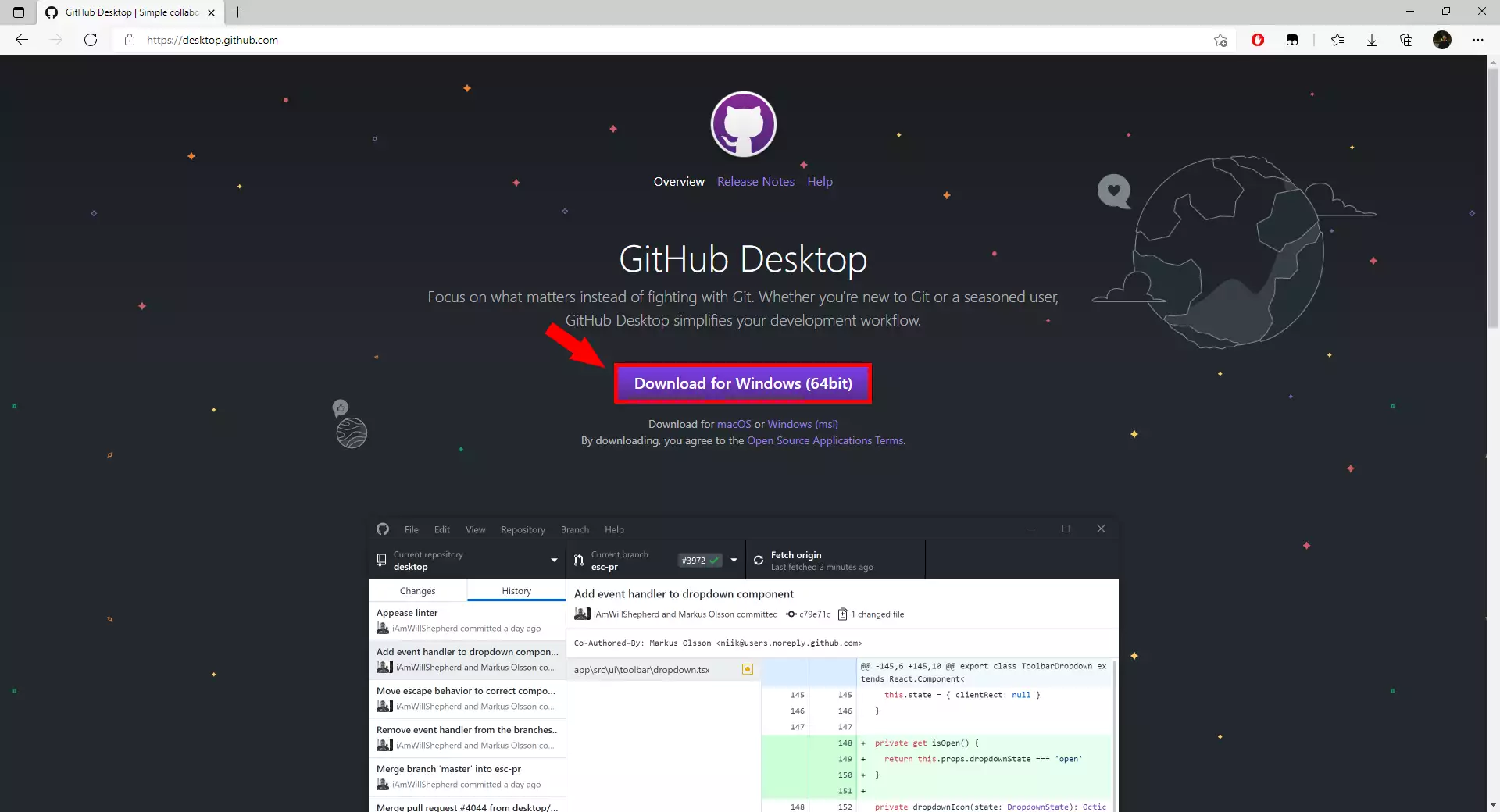
Zainstaluj Github Desktop
Aby używać Github Desktop, musimy go zainstalować i zalogować się na nasze
konto. Jeśli jeszcze nie masz konta, możesz użyć następującego linku do
rejestracji:
https://github.com/join?source=login
W poniższym filmie pokażę, jak zainstalować Github Desktop
i jak zalogować się na swoje konto.
Sklonuj repozytorium python-flask-send-sms-http-rest-ozeki
Po zakończeniu instalacji możesz przejść do procesu
klonowania.
W poniższym filmie pokażę Ci, jak sklonować repozytorium python-flask-send-sms-http-rest-ozeki
z Githuba.
Aby sklonować repozytorium, możesz użyć tego linku:
https://github.com/ozekisms/python-flask-send-sms-http-rest-ozeki
Otwórz podmenu Code
Pierwszą rzeczą, którą musisz zrobić, to otworzyć stronę GitHub repozytorium. Tam znajdziesz przycisk Code nad listą plików i po prawej stronie okna (Rysunek 3). Kliknij go, aby otworzyć podmenu, w którym znajdziesz przycisk do skopiowania URL.
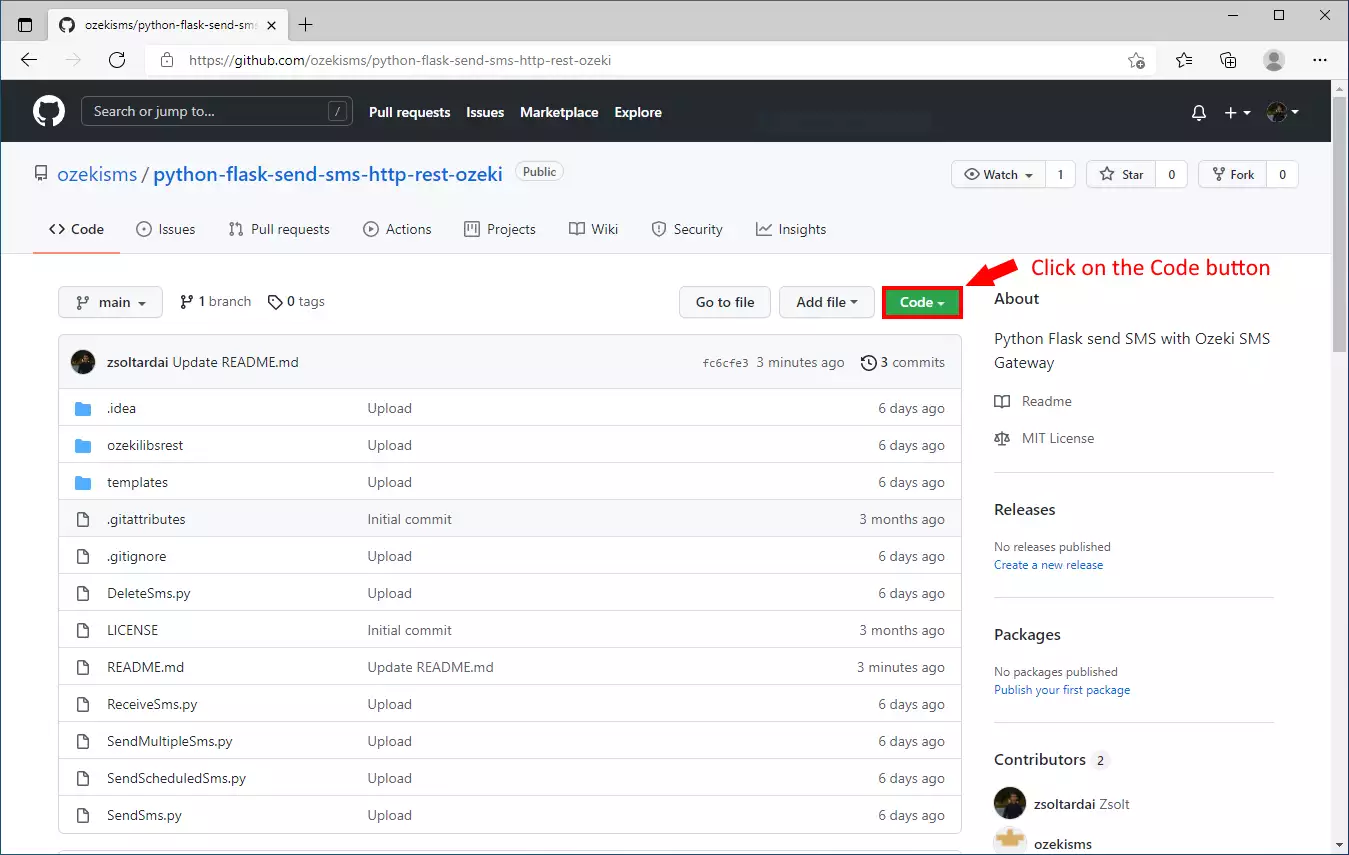
Skopiuj URL
Teraz, gdy widzisz podmenu, możesz zacząć szukać przycisku 'Copy'. Znajduje się on obok paska tekstowego, w którym znajduje się URL (Rysunek 4). Kliknij go, a URL zostanie skopiowany do schowka. Stamtąd możesz go wkleić gdziekolwiek.
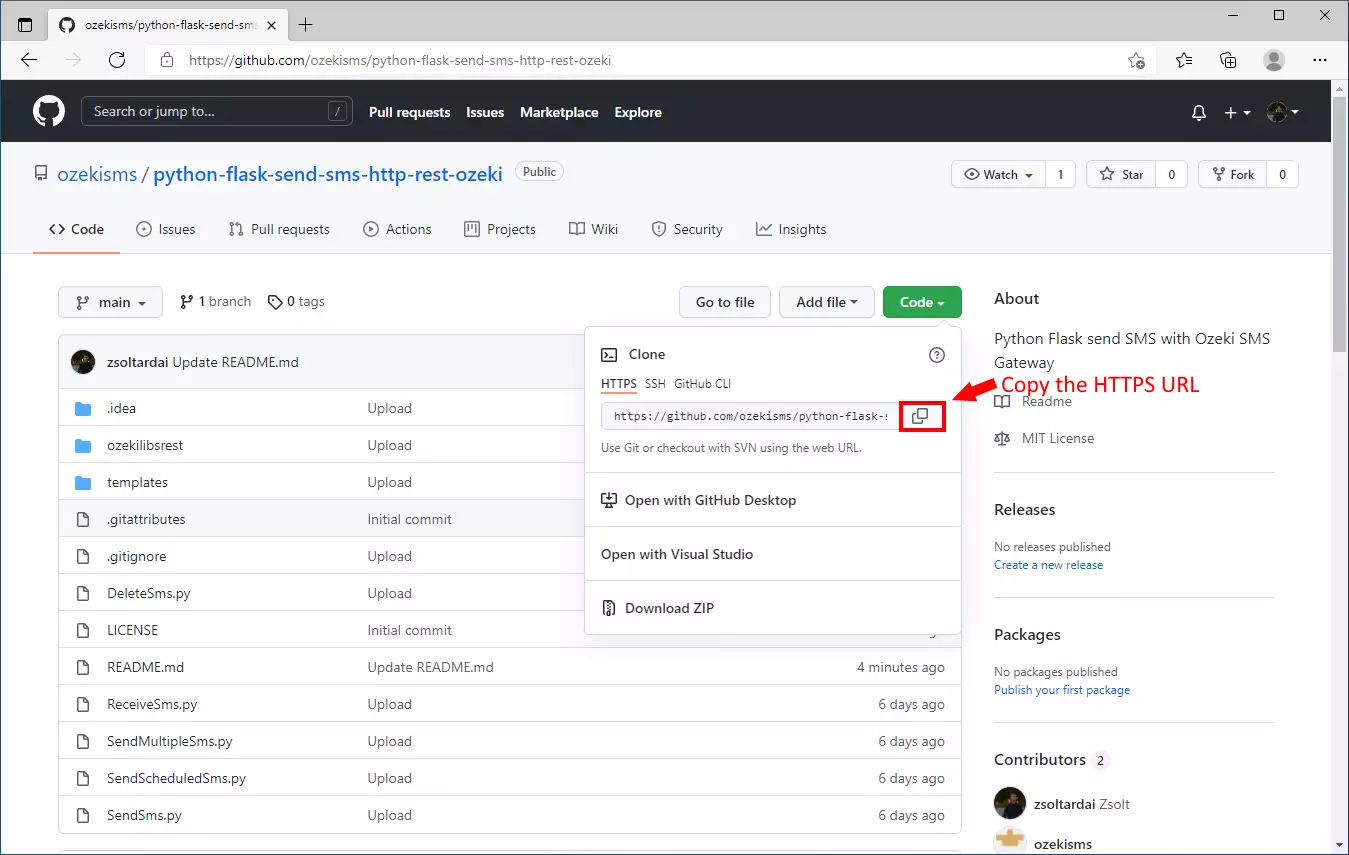
Wybierz opcję „Sklonuj repozytorium z Internetu...”
Teraz otwórz aplikację GitHub Desktop. Na stronie głównej znajdziesz opcję „Sklonuj repozytorium z Internetu..”. Spowoduje to otwarcie strony, na której możesz wkleić URL i rozpocząć proces pobierania plików. Przycisk jest drugi na liście przycisków. Znajduje się pod opcją „Utwórz repozytorium samouczka..” (Rysunek 5).
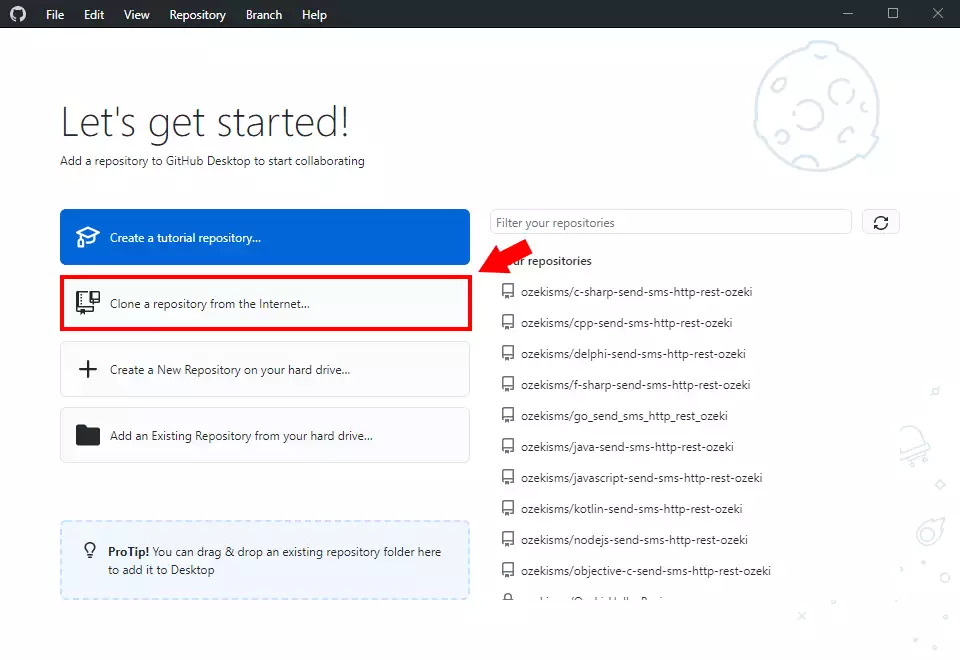
Sklonuj repozytorium
W tym kroku musisz określić metodę klonowania, której powinien użyć GitHub Desktop. W tym przypadku wybierz opcję URL. Następnie musisz wkleić URL repozytorium, który właśnie skopiowałeś. Ostatnim krokiem jest wybranie katalogu, do którego chcesz pobrać pliki (Rysunek 6). Upewnij się, że jest wystarczająco dużo miejsca. Jeśli zakończysz konfigurację, kliknij przycisk Klonuj. W ten sposób rozpocznie się proces pobierania.
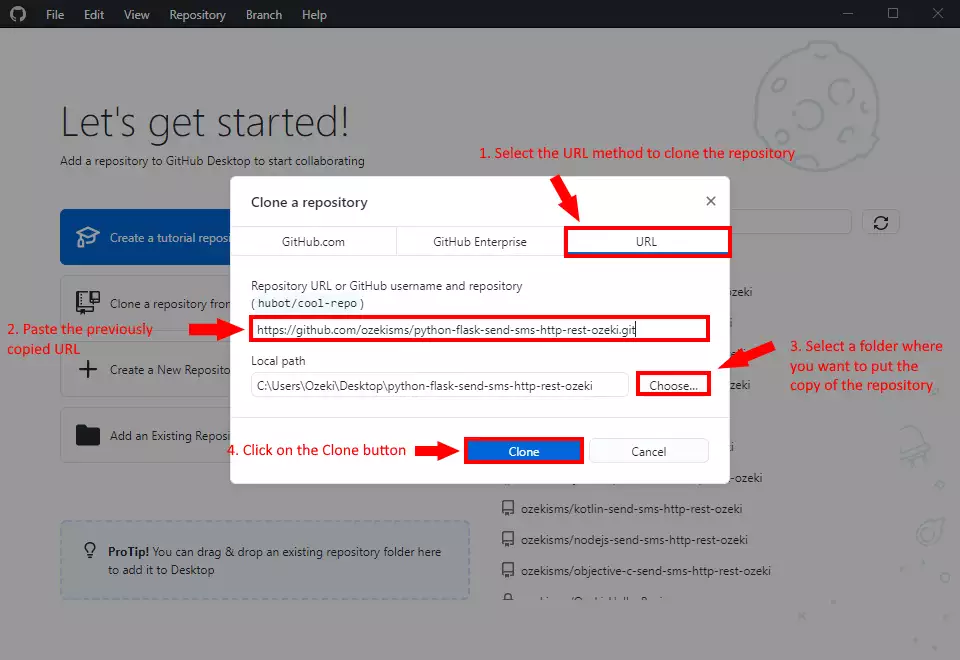
Jak korzystać z repozytorium
Pobrane pliki z repozytorium możesz zobaczyć na Rysunku 6. Możesz zauważyć, że udostępniliśmy 5 przykładowych projektów, z których możesz zacząć korzystać. Jeśli wprowadzimy zmiany w plikach repozytorium, zawsze możesz zaktualizować pliki, aby mieć najnowszą wersję repozytorium.
Pakiety requests i ozekilibsrest
Istnieją pewne pakiety, które musisz zainstalować przed uruchomieniem którejkolwiek z aplikacji przykładowych napisanych w Python Flask.
requests
Zanim zaczniesz wysyłać wiadomości, musisz zainstalować pakiet Python requests. Ten pakiet umożliwi Ci wysyłanie żądań HTTP za pomocą Pythona. Aby zainstalować pakiet requests, użyj następującej komendy:
pip install requests
ozekilibsrest
Możesz również zainstalować pakiet ozekilibsrest. Spowoduje to również zainstalowanie pakietu requests, a jeśli zainstalujesz pakiet ozekilibsrest globalnie, będziesz miał do niego dostęp z dowolnego miejsca.
pip install ozekilibsrest
flask
Aby zbudować aplikację internetową Flask, musimy również zainstalować pakiet flask. Aby to zrobić, użyjemy następującej komendy:
pip install flask
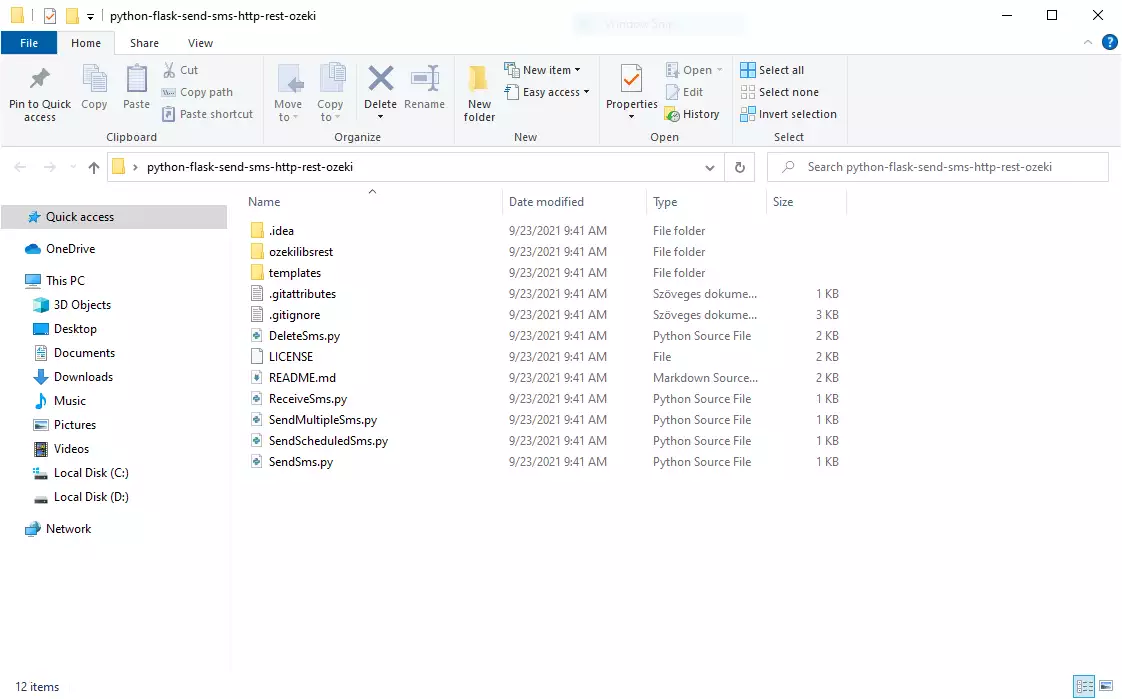
Jak korzystać z repozytorium (Samouczek wideo)
Aby korzystać z zawartości repozytorium python-flask-send-sms-http-rest-ozeki, będziesz potrzebować
edytora tekstu, takiego jak Notatnik w systemie Windows.
W poniższym filmie pokażę Ci, jak korzystać z zawartości
repozytorium python-flask-send-sms-http-rest-ozeki w Notatniku Windows.
Nie zapomnij! Aby uruchomić skrypt Python, musisz użyć słowa kluczowego python, a następnie nazwy skryptu, który chcesz wykonać. Na przykład, tak wykonasz plik SendSms.py:
Uruchamianie skryptu Python
python SendSms.py
Dlaczego warto sklonować repozytorium?
Odpowiedź jest prosta: jeśli po prostu pobierzesz zawartość
repozytorium python-flask-send-sms-http-rest-ozeki, będziesz musiał pobierać
najnowszą wersję za każdym razem, gdy zostanie zaktualizowana. Ale jeśli sklonujesz
repozytorium, możesz uzyskać najnowszą wersję, po prostu
klikając przycisk fetch w aplikacji GitHub Desktop.
W poniższym filmie pokażę Ci, co się stanie, jeśli zawartość
repozytorium zostanie zaktualizowana i jak możesz uzyskać najnowszą wersję.
Podsumowanie
Teraz możesz odpocząć. Mamy nadzieję, że ten przewodnik był tak prosty, jak ciężko pracowaliśmy, aby dać Ci to, co najlepsze. Postępując zgodnie z powyższymi krokami samouczka, możesz szybko stworzyć rozwiązanie. Teraz możesz używać Python Flask SMS API do wysyłania wiadomości SMS. Jeśli już wykonałeś kroki, możesz cieszyć się zasłużoną latte lub innym przysmakiem, który masz na myśli. Warto wspomnieć, że Ozeki SMS Gateway pozwala świadczyć usługę SMS dla Twoich klientów, pracowników lub aplikacji biznesowych i może pomóc w kontrolowaniu aktywności messagingowej tych użytkowników. Jeśli chcesz odkryć więcej cennych informacji o korzyściach płynących z innych podobnych rozwiązań, odwiedź ozeki-sms-gateway.com. Mam nadzieję, że ta strona okaże się przydatna dla wszystkich czytelników, a szczególnie dla początkujących.
